

|
Office Visio 是Office软件系列中的负责绘制流程图和示意图的软件,是一款便于IT和商务人员就复杂信息、系统和流程进行可视化处理、分析和交流的软件。使用 Office Visio 图表,可以促进对系统和流程的了解。 一些朋友们在使用Microsoft Office Visio软件的时候,不是很熟悉其中图纸是如何批量替换文本内容的?今日这篇教程就为各位带来了Microsoft Office Visio中图纸批量替换文本内容的具体操作步骤。 我们先打开Microsoft Office Visio软件,然后点击"类别"标签,用于选择模板创建绘图文档。 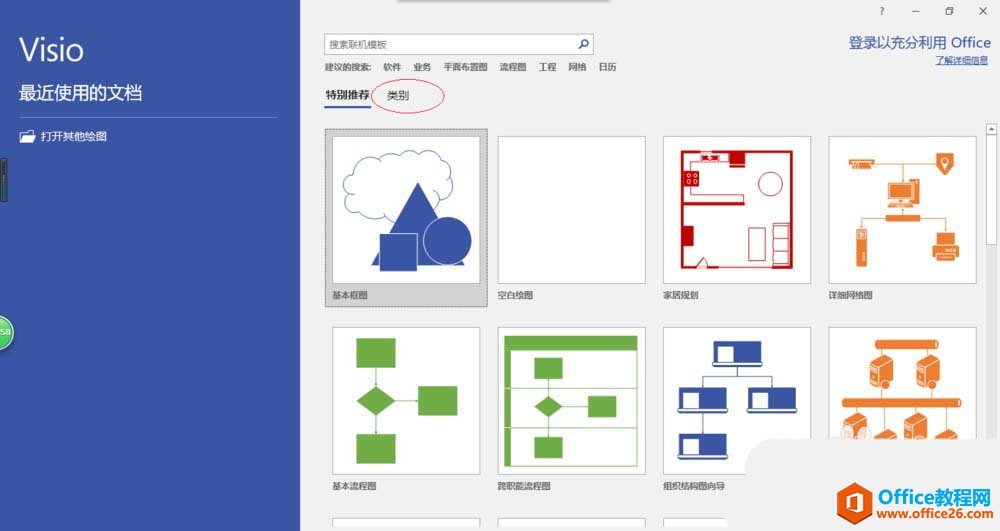 接着我们拖动右侧垂直滚动条。点击"地图和平面布置图"图标,用于打开"新建地图和平面布置图"选项。 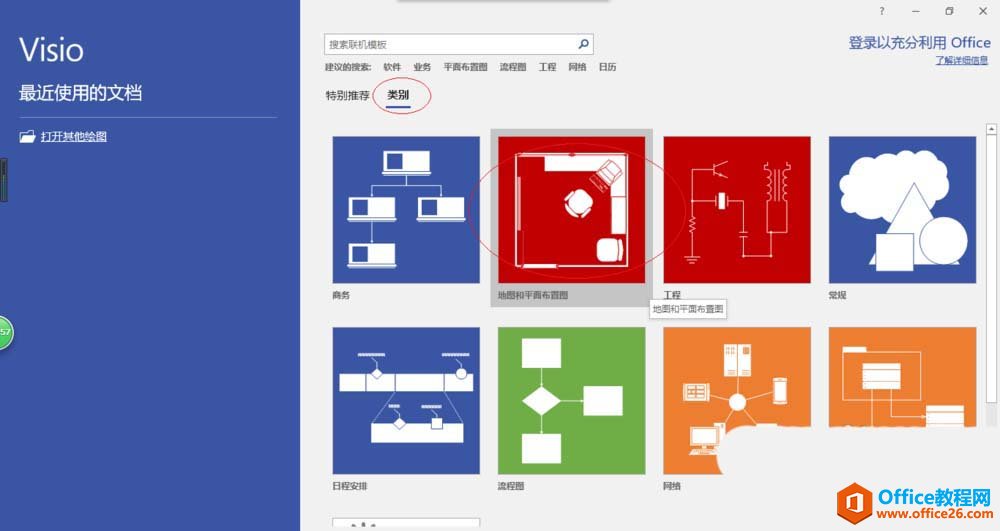 这时我们唤出"新建地图和平面布置图"选项,如图所示。拖动右侧垂直滚动条,点击"家居规划"图标。 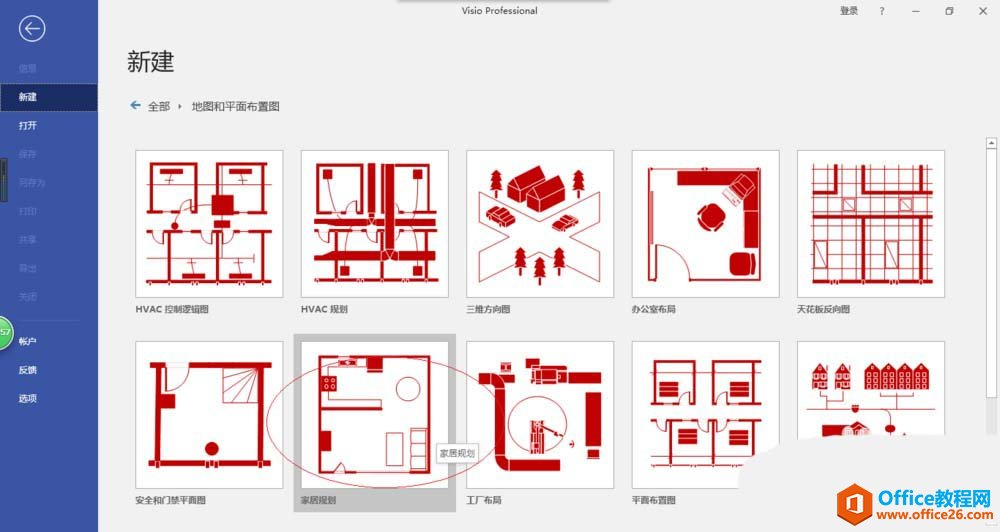 如图所示,弹出"家居规划"确认对话框。选择对话框左、右按钮调整创建项目,确认点击"创建"按钮。 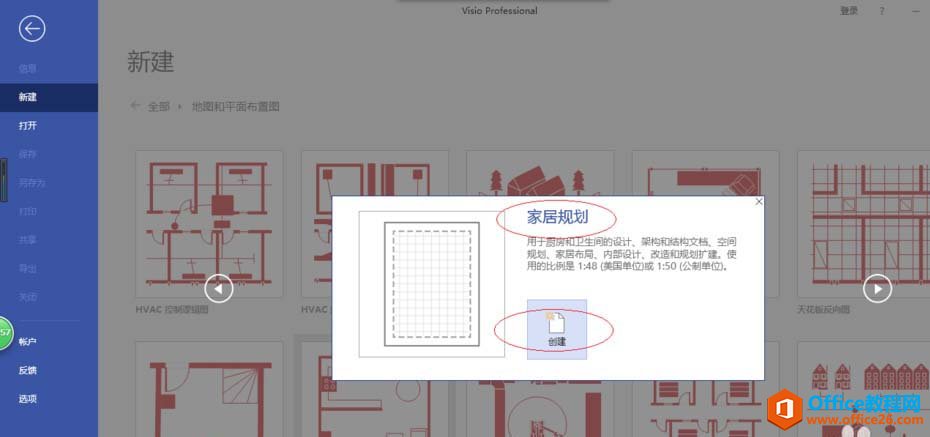 接着唤出操作界面,如图所示。按照设计要求绘制家居规划图,点击"开始→编辑→查找→替换..."图标。 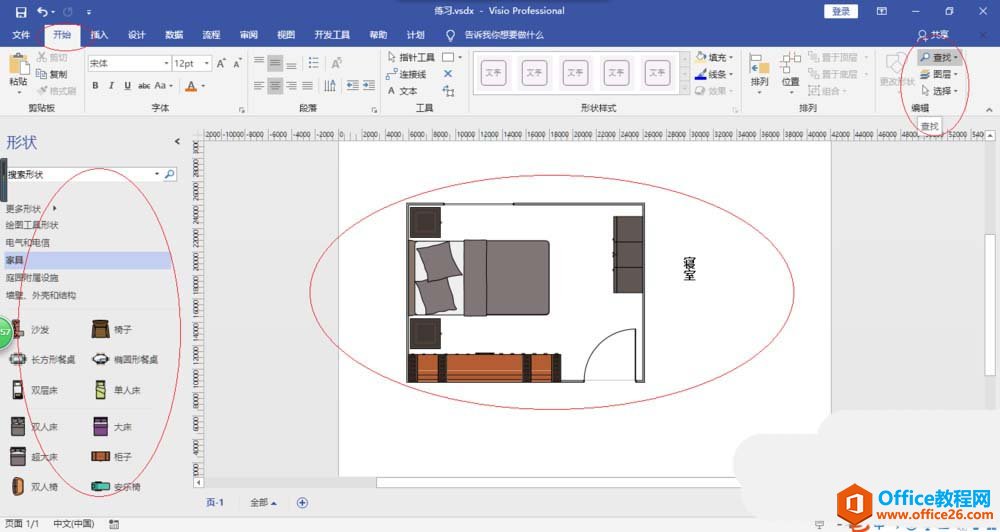 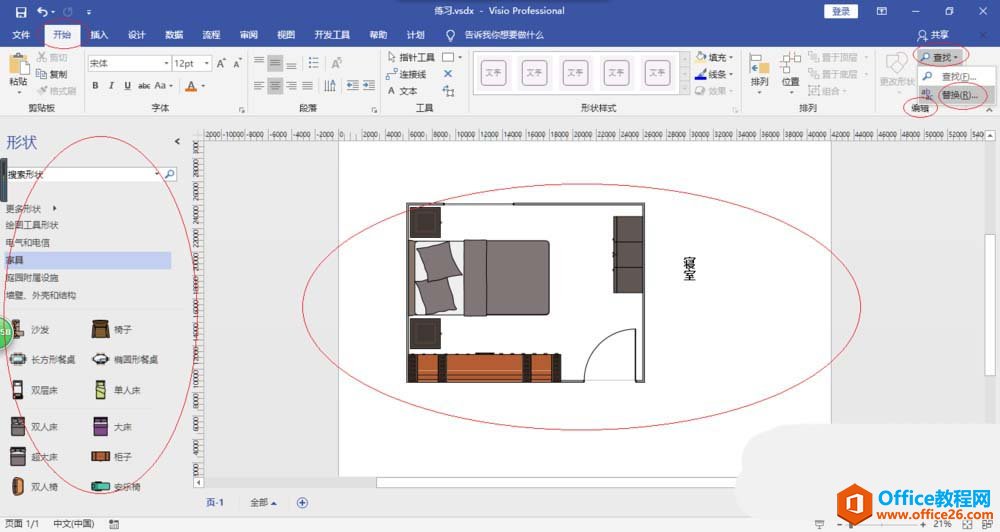 这个时候我们弹出"替换"对话框。"查找内容、替换为"文本框分别输入"寝室、卧室",点击"全部替换"按钮。 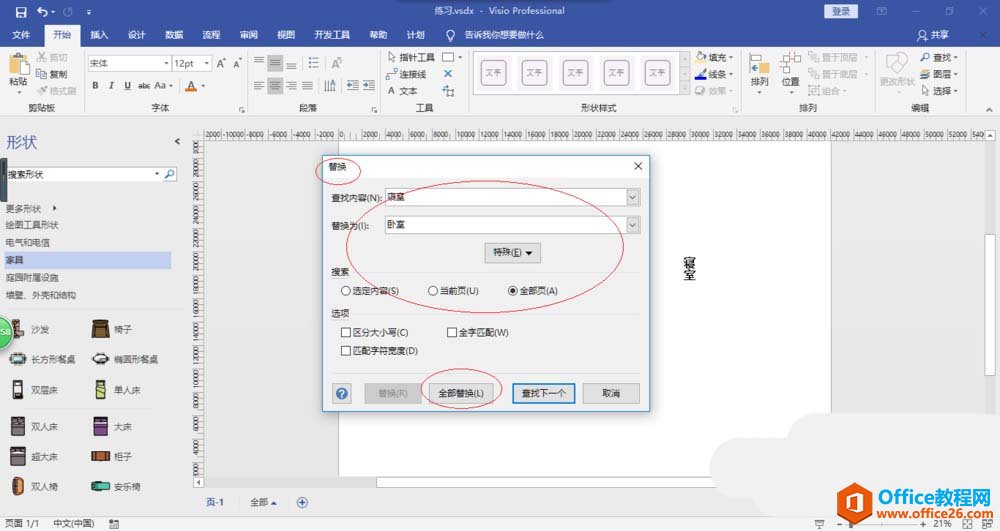 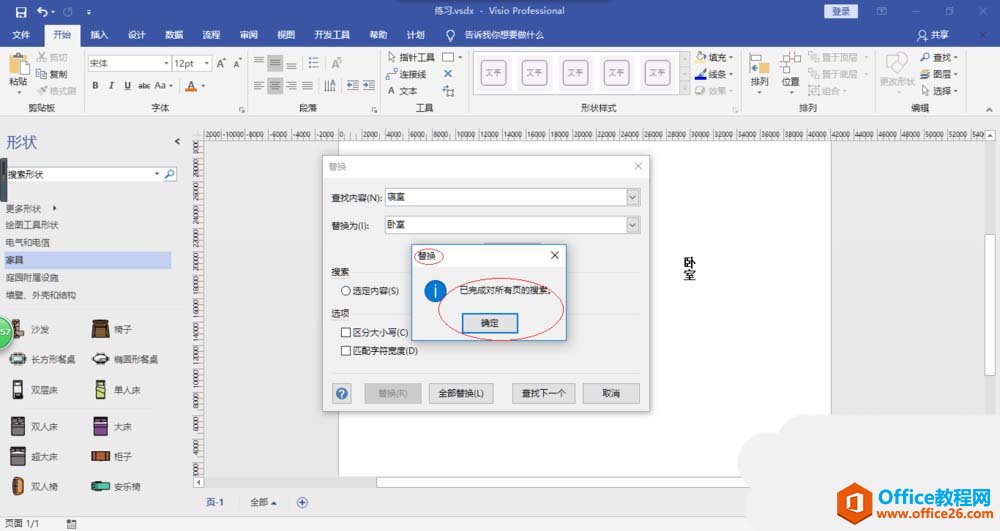 最后我们完成替换文本内容的操作,如图所示 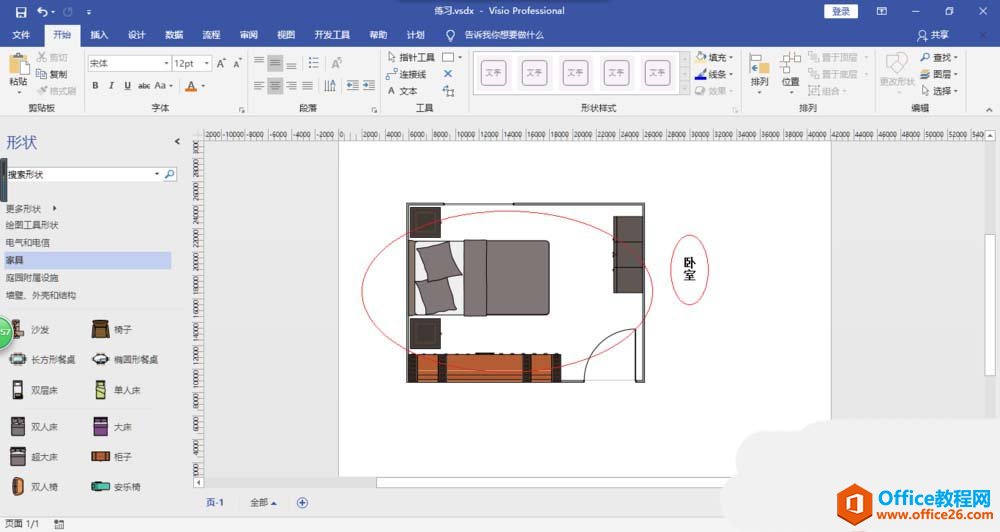 Visio 中图纸批量替换文本内容的具体操作图解教程的下载地址:Visio帮助您创建具有专业外观的图表,以便理解、记录和分析信息、数据、系统和过程。 |
温馨提示:喜欢本站的话,请收藏一下本站!